Para Linux: Muestra la información de tu sistema operativo al estilo Geek con estas 2 herramientas
Aunque existen muchas maneras para saber esta información, lo más usual es haciéndolo desde las Propiedades del sistema, pero también tenemos a disposición diversos comandos que podemos ejecutar en el Símbolo del sistema (CMD) o PowerShell.
A continuación, les dejo los comandos más conocidos:
wmic os get osarchitecture
systeminfo|find /i "Tipo de sistema"
echo %processor_architecture%
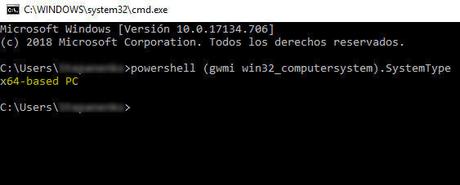
Volviendo a la petición de nuestro seguidor, he creado un script, que, en base a la versión instalada de Windows, ejecute un instalador.
Para esta prueba, he descargado dos instaladores y ambos programas se han instalado sin problemas.
Pasos:
- Abre el bloc de notas (Notepad)
- Escribe las siguientes líneas de comando:
@echo off
if "%processor_architecture%" == "x86" (instalador_x86.exe) else (instalador_x64.exe) - Guarda el archivo con cualquier nombre y con extensión .cmd o .bat
Lo ideal es tener el script junto a los instaladores, por ejemplo, dentro de la carpeta tener todos los instaladores y el archivo que hemos creado, también puedes optar por agregar la ruta del programa a instalar dentro de los paracentesis, seguido de los nombres de los ejecutables.
Si tienes alguna duda no olvides dejar tú comentario.

